
2021 년 9 월 14 일•제출 대상:사진/비디오/오디오 솔루션*검증된 솔루션

일반적으로,아이 포토 라이브러리 사진으로 인해 다른 이유 중 실수로 삭제,아이 포토 라이브러리 손상,맥 파티션/볼륨,시스템 오류,또는 비워 아이 포토 휴지통의 알 수없는 포맷으로 손실 될 수 있습니다.
이러한 취약 아이 포토 라이브러리에 직면,당신은 아이 포토 라이브러리에서 누락 된 사진의 두려움에 수 있습니다. 진정해 이를 복원 할 가능성이 여전히 높습니다.
당신이 당신의 맥에 다른 아이 포토 라이브러리 백업이있는 경우,당신은 그것에서 손실 된 사진을 검색 할 수 있습니다. 그렇지 않으면,당신은 당신을 도울 수있는 아이 포토 복구 유틸리티를 얻을 필요가있다. 여기에 난 당신이 아이 포토 라이브러리에서 삭제 된 사진을 복구하는 데 도움이되는 네 가지 방법을 추천하고 싶습니다.
방법 1:아이 포토에서 영구적으로 삭제 된 사진을 복구하는 방법?
아이 포토 라이브러리는 무엇입니까? 애플 아이폰은 사용자의 아이 포토 라이브러리에 디지털 카메라와 같은 다양한 저장 매체에서 디지털 사진을 저장,관리,편집 및 공유 할 수 있도록 설계되었습니다. 모든 사진을 추적 할 수 있으며,당신의 소중한 추억은 아이 포토 라이브러리에 보관 할 수 있습니다. 그러나 아이 포토 라이브러리 사진을 삭제하면 아이 포토를 사용하는 모든 맥 사용자를위한 익숙하지 않은 문제가되지 않습니다.
무료 다운로드 복구 데이터 복구
아이 포토 라이브러리에서 삭제 된 사진을 복구하려면,우리는 맥,맥 컴퓨터에서 아이 포토 라이브러리를 복구 할 수있는 전문 아이 포토 복구 프로그램에 대한 복구 데이터 복구를 추천하고 싶습니다. 아무리 사진이 아이 포토 라이브러리에서 손실 된 방법,당신은이 도구를 사용하여 몇 번의 클릭으로 그들을 다시 얻을 수 있습니다.
컴퓨터에서 삭제 된 사진을 복구하는 방법
지금,다운로드 및 설치 복구 아이 포토 복구 소프트웨어는 다시 삭제 된 사진을 얻을 수 있습니다. 그것은 매우 데이터 덮어 쓰기를 방지하기 위해 맥의 다른 파티션에 프로그램을 설치하는 것이 좋습니다.
단계 1. 아이 포토 라이브러리의 위치를 선택
복구 맥 아이 포토 복구와 함께,당신은 당신의 아이 포토 라이브러리를 설정 한 파티션을 선택하고 손실 된 사진에 대한 모든 주위 검사를 시작하려면”시작”을 클릭합니다.

2 단계. 손실 된 사진에 대한 아이 포토 라이브러리를 스캔
맥 아이 포토 라이브러리는 삭제 된 아이 포토 사진에 대한 모든 주위 스캔을 시작합니다. 그것은 스캔 과정을 완료하는 데 시간이 걸릴 것입니다.
참고 1:당신이 원하는 경우 정확한 형식의 사진 복구를 얻을,당신은 가이드에 대한 단계를 얻을 필요:포맷 후 사진을 복구하는 방법.

단계 3. 아이 포토 라이브러리에서 손실 된 사진을 복구
발견 된 파일은 창의 왼쪽에 표시됩니다,당신은 발견 된 사진을 미리 볼 수 있습니다. 그럼 당신은 당신의 잃어버린 사진을 선택하고 맥에 다시 저장하려면”복구”를 클릭해야합니다.

또한
- 맥에서 아이 동영상 파일을 복구
비디오 자습서: 영구적으로 삭제 된 파일을 복구하는 방법?
복구의 최근 동영상
더보기>
방법 2. 맥에 아이 포토 휴지통에서 삭제 된 사진을 복구하는 방법
맥에서 삭제 된 사진을 찾는 방법? 그것은 많은 사람들에게 혼란 일 수 있습니다. 우리의 사진은 아이 포토에서 삭제 될 때 일반적으로,그들은 아이 포토 휴지통으로 이동합니다.
그러나,사진을 실수로 아이 포토 휴지통으로 드래그 한 당신은 맥 바탕 화면에 다시 드래그 할 수없는 경우,당신은 아이 포토 복구를 위해 아이 포토 휴지통에 의존 할 수 있습니다.
- 아이 포토를 열고 사이드 바에서 아이 포토 휴지통으로 이동합니다.
- 원하는 사진을 선택하거나 동시에 눌러 삭제 된 사진을 클릭하십시오.
- 마우스 오른쪽 버튼을 클릭하여”아이 포토 라이브러리에 복원”을 선택합니다.
 사진 복구
사진 복구위의 단계를 수행 한 후,당신의 아이 포토 사진을 쉽게 검색 할 수 있습니다. 이 방법이 작동하지 않는 경우,복구 맥 데이터 복구,아이 포토 복구 소프트웨어는 비워 맥 휴지통에서 모든 데이터를 복구하는 데 도움이 될 수 있습니다.
방법 3. 타임 머신 백업에서 아이 포토 라이브러리 사진을 복구
타임 머신은 쉽게 손실 된 사진을 복원 할 수 있습니다 맥에 붙박이 백업 프로그램입니다. 당신의 아이 포토 라이브러리가 실수로 삭제 될 때 타임 머신이 열려있는 경우,그것은 신속하고 완벽하게 삭제 된 사진을 백업 할 것입니다.
- 맥에 연결된 타임 머신 드라이브를 유지합니다.
- 파인더로 이동하여 사진 폴더를 열고 아이 포토 라이브러리를 선택합니다.
- 도크 또는/응용 프로그램 폴더에 타임 머신을 입력합니다.
- 오른쪽의 타임라인에 따라 원하는 백업을 선택합니다.
- 아이 포토 라이브러리를 저장할 하드 드라이브의 원하는 위치로 이동합니다.
- 복구 할 아이 포토 라이브러리를 선택하고 복구 버튼을 클릭합니다.
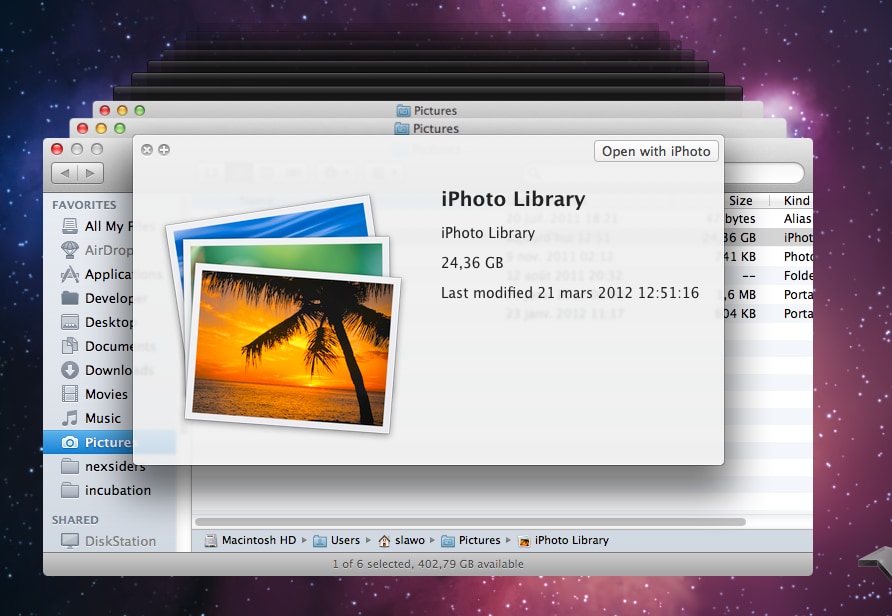 타임 머신 사진 복구
타임 머신 사진 복구주 2:당신의 사진이 손상되는 경우에,여기에서 당신은 해결책을 얻을 수 있습니다: 맥에 손상된 사진을 복구하는 방법.
맥에서 아이 포토를 얻는 방법
삭제 된 사진을 복구하는 데,당신은보고 그들을 확인하기 위해 아이 포토 라이브러리에 액세스 할 수 있습니다. 패키지로 알려진 아이 포토 라이브러리는 폴더와 파일의 전체 계층 구조를 저장합니다.
파인더에서는 항상 하나의 아이콘으로 나타납니다. 여기에 사용자의 편의를 위해 아이 포토 라이브러리 패키지에 액세스 할 수있는 방법입니다.
- 열기 홈/사진/그리고”아이 포토 라이브러리”를 클릭합니다.
- 마우스 오른쪽 버튼으로 클릭하고”패키지 내용 표시”를 선택하십시오.
- 원래 아이 포토 사진을 검색하려면”마스터”또는”원본”을 선택합니다.
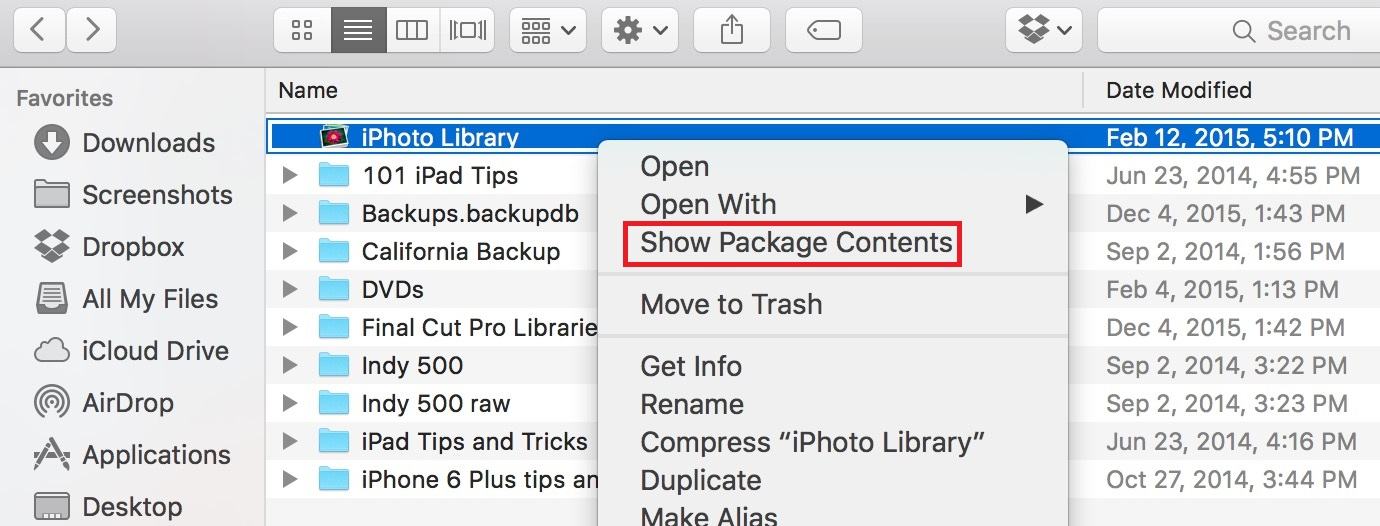 맥
맥에 아이 포토 가져 오기 당신은 타임 머신에 사진 백업을 수행하지 않거나 실수로 거기에 그들을 삭제 한 경우,사용 복구 맥 데이터 복구. 그것은 타임 머신에서 삭제 된 사진을 복구 할 수 있습니다.
방법 4. 어떻게 아이 포토 복구 아이 포토 라이브러리를 다시
실수로 아이 포토 사진을 삭제하거나 예기치 않게 그들을 잃을? 애플 아이폰은이 문제를 해결하는 기능이 포함되어 있습니다. 당신의 아이 포토 라이브러리를 읽을 수 없게 또는 사진이 아이 포토 라이브러리에서 사라질 때,맥 아이 포토는 현재 선택된 아이 포토 라이브러리를 다시 구축 할 수 있습니다. 그리고 그 방법은 다음과 같습니다.
- 이 실행중인 경우 먼저 아이 포토를 종료하고 다시 엽니 다.
- 아이 포토 아이콘을 클릭하면 명령 및 옵션 키를 길게 누릅니다.
- 다시 작성 옵션이 있는 대화 상자가 나타납니다.
- 아이 포토 라이브러리를 다시 작성하는 데 사용할 옵션을 선택합니다.
- 에 히트 당신의 아이 포토 라이브러리를 재 구축을 시작합니다. 몇 분이 필요합니다.
 아이 포토 라이브러리를 다시 복구하는 방법
아이 포토 라이브러리를 다시 복구하는 방법결론
타임 머신 백업 또는 아이 포토 휴지통에서 아이 포토 복구를 수행하는 단계는 모든 초보자 또는 전문 맥 사용자를위한 간단하고 효과적이다. 타임 머신이 실수로 삭제하는 동안 해제되고 아이 포토 휴지통도 비워 경우,네이티브 맥 도구를 사용하여 삭제 된 사진을 복구 관리 할 가능성이 보인다.
이 경우,그것은 매우 타사 아이 포토 복구 소프트웨어를 사용하여 삭제 된 아이 포토 라이브러리 사진을 복구하는 것이 좋습니다. 복구 맥 데이터 복구는 실수로 삭제,시스템 충돌,갑작스런 정전,바이러스 감염,하드 드라이브 손상,파티션 포맷,그리고 더 많은 등 다양한 예기치 않은 문제로 인해 삭제 된 아이 포토 사진을 처리 할 수 있습니다. 지금,무료 다운로드 및 시도가!
미디어 파일 문제 해결
복구&복구 사진
- 사진 복구는 무엇입니까?
- 상단 5 무료 사진 복구 소프트웨어.
- 휴지통에서 사진을 복원합니다.
&복구 비디오
- 복구 비디오.2015 년 11 월 1 일-2015 년 11 월 1 일
- 복구 비디오.
- 해결 비디오 블랙 화면.
- 복원 된 비디오를 복구하십시오.
복구&복구 오디오
- 사운드 없이 비디오를 복구합니다.
- 오디오 동기화 문제를 해결합니다.
- 손상된 파일을 복구합니다.
- 손상된 비디오 복구 가이드.
복구&복구 카메라
- 캐논 카메라를 복구 할 수 있습니다.
- 맥에서 복구 비디오.
- 수리 고프로 비디오.삭제 된 파일을 복구 할 수 있습니다.
- 삭제 된 사진을 복구 할 수 있습니다.